Mik azok a HEVC videóbővítmények, és hol lehet letölteni
Manapság sok okostelefon támogatja a HEVC kodek lejátszáshoz. Valójában sokuk képes az említett kodeket vagy bővítményt kiváló minőségben menteni a H.265 használatával, ami növeli a videó tömörítését, és jelentős tárhelyet takarít meg. Azonban bármilyen közhely, egy HEVC kiterjesztésű videót nem könnyű megszerezni vagy letölteni, különösen asztali számítógépen megfelelő módszer nélkül. Szerencsére néhány módszer segít a HEVC-videók letöltésében és reprodukálásában. Tehát, ha a Windows 10 és 11 rendszeren HEVC-kiterjesztéssel rendelkező videókat szeretne kifejteni, akkor az alábbi információk segítségével tudjon meg többet a HEVC videóbővítményekkel kapcsolatos gondolatokról.
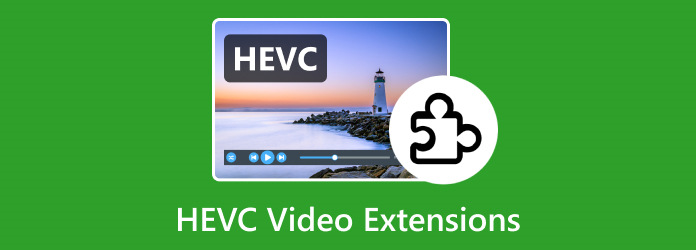
1. rész A HEVC Codec kiterjesztés ismertetése
Mi a HEVC?
A HEVC a High-Efficiency Video Coding vagy a H.265 rövidítése. Ez a szabványos videotömörítés jelentősen javult az AVC-hez képest, ami Advanced Video Codingot vagy H.264-et jelent. Ezenkívül a HEVC képes tömöríteni a videofájlokat, miközben megőrzi a kiváló minőséget, így fontos technológiát jelent a hatékony videóátvitel, -tárolás és -streamelés szempontjából. A HEVC Code Extension viszont olyan kodekcsomagokra vagy szoftveralkalmazásokra vonatkozik, amelyek lehetővé teszik a videótartalom HEVC segítségével történő kódolását és dekódolását.
Számos modern platform és eszköz, például számítógépek, okostelefonok és streaming szolgáltatások képesek lejátszani és streamelni a HEVC-t. A HEVC technológia szabadalmi engedélyezése miatt azonban a szoftvereknek és eszközöknek külön licencdíjat kell fizetniük a HEVC fájlok támogatásához. Emiatt megtörtént a HEVC kód kiterjesztése. Ezért, hogy jó okot adjunk a HEVC beszerzésére és megtartására, íme a legfontosabb jellemzők, amelyeket érdemes megnézni.
Főbb jellemzők
- • Magasabb képkockasebességek és felbontások.
- • Nagyobb hatásfok a tömörítéshez.
- • Jobb videóminőség alacsonyabb bitrátákkal.
- • Támogatja a 10 és 12 bites színmélységet.
- • Erőteljes rugalmasság az alkalmazások széles skálájához.
Előnyök:
- • A HEVC kodek a térbeli redundancia csökkentése érdekében továbbfejlesztett intra-predikciós módszereket kínál
- • A HEVC élő közvetítés kódolója mindig releváns lesz.
- • Jobb képmegjelenítési minőséggel rendelkezik, mint a hagyományos videoformátumok.
- • Kompatibilis a modern szoftverekkel és alkalmazásokkal.
Hátrányok:
- • Nagy potenciállal rendelkezik az engedélyezési költségek megköveteléséhez.
- • Dekódoláskor magasabb rendszer- és akkumulátorfogyasztást igényel.
- • Előfordulhat, hogy nem kompatibilis a szabványos médialejátszókkal.
- • Intenzív kódolási és dekódolási folyamattal.
Miért érdemes letölteni a HEVC-t?
Íme néhány tényező, amelyek hozzájárulhatnak a HEVC letöltésének előnyeinek megismeréséhez.
- • Sávszélességet takaríthat meg, amikor online videókat tölt le, mivel a kódolt HEVC-tartalomnak sávszélesség-követelményei vannak.
- • Ha modern eszközöket használ, biztosíthatja, hogy a kompatibilitási problémák nem merülnek fel.
- • Ha Ön tartalomkészítő, a nézői minőségének köszönhetően jobban élvezik a HEVC adásait.
Eközben, még ha a tényezők késztetik is a HEVC beszerzésére, látnia kell a HEVC kodekek beszerzésének szükségességét is. Valójában a megfelelő kodek és egy jó HEVC videokiterjesztés nélkül nem fogja tudni megjeleníteni az említett fájlt. Az említett videokodekek és -bővítmények hiánya miatti korlátozáson túlmenően a videókat nem terjesztheti, hogy megossza őket családjával.
2. rész: Honnan tölthető le a HEVC kodekek Windows 10/11 rendszeren
Sajnos a Windows 10 és 11 rendszeren nincsenek beépített HEVC videobővítmények, és a beépített A Windows Media Player nem működik HEVC videókkal. Emiatt a HEVC médiafájlok asztali számítógépen történő manipulálásához egyszerre több különböző kodeket kell használnia, hogy megkönnyítse a videólejátszást. Előfordulhat azonban, hogy sok webhely tele van kémprogramokkal vagy reklámprogramokkal, és szoftverkonfliktusokat okozhat. Szerencsére a Microsoft hivatalosan is bevezette a HEVC kodekkiterjesztéseket, amelyek díja 0.99 dollár.
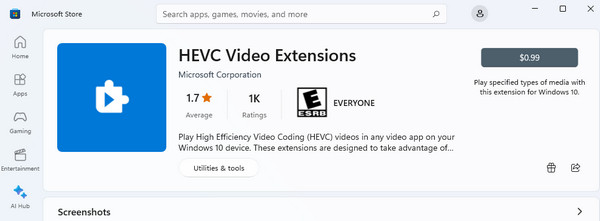
3. rész. A HEVC konvertálása MP4-re, hogy HEVC videóbővítmény nélkül is lejátszhassa
Mi a teendő, ha valamilyen okból a számítógépe nem tudja letölteni a HEVC kodeket? A legjobb módszer a fájl MP4-re, az univerzális formátumra konvertálása, hogy továbbra is lejátszhassa a kívánt videókat. Ennek ellenére a legjobb használni Tipard Video Converter Ultimate. Ez a konvertáló eszköz Windows és Mac operációs rendszerrel működő, alacsony rendszerigényű számítógépekre is telepíthető. Ezenkívül fejlett gyorsítási technológiával van ellátva, amely segít akár 60-szor gyorsabban átalakítani a fájlokat. Ezenkívül ez a program több mint 500 videó- és hangformátum közül választhat.
Ezzel a Tipard Video Converter Ultimate-vel a HEVC fájlokat kötegekké konvertálhatja anélkül, hogy minőségük romlik. Ami azt illeti, finomíthatja videofájljait, ha alaposan megvizsgálja annak csodálatos funkcióit, mint például a videójavító, kompresszor, színjavító, összevonás és még sok más. Ennek a videó konverternek az általános teljesítményével meghaladja azt, amit várt. Ezért itt van egy átfogó utasítás a HEVC MP4 konvertáláshoz való használatához.
1 lépésIndítsa el a szoftvert, miután telepítette a számítógépére. Kérjük, használja a Letöltés a fenti gombokat a szoftver egyszerű beszerzéséhez. Ezután kattintson a Plusz gombot a közepén a HEVC fájlok feltöltéséhez.
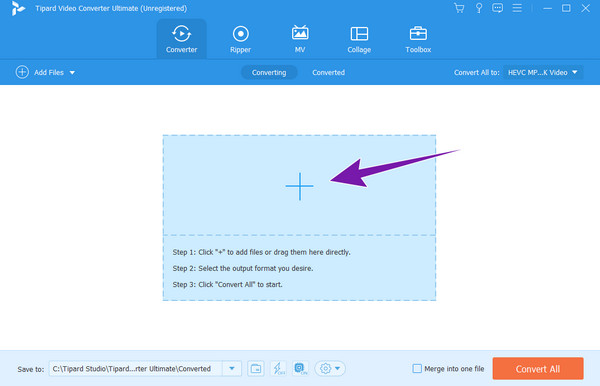
2 lépésA következő lépés a kimenet MP4-re állítása. Ehhez kattintson a legördülő nyílra a Összes konvertálása Részletekre, és keresse meg az MP4 kijelölést, hogy kattintson rá.
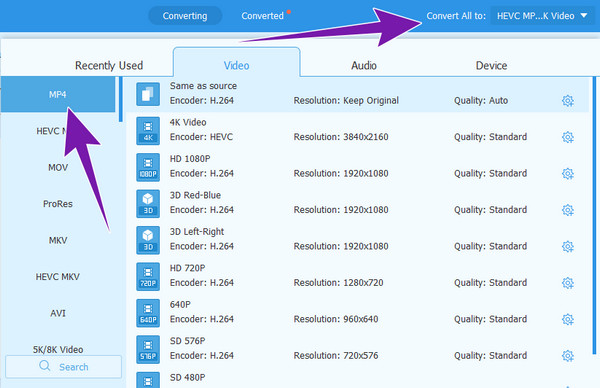
3 lépésEzt követően nyomja meg a Összes konvertálása gombot.
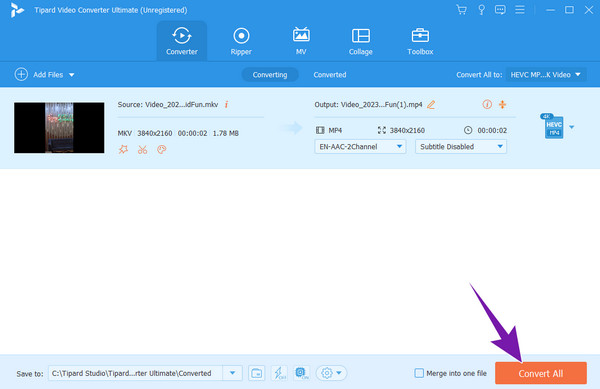
Tipp:
Valójában ez az átalakító is működhet a videolejátszó, mivel az összes importált HEVC vagy más videó előnézetét megtekintheti benne anélkül, hogy további lejátszókodeket vagy bővítményeket kellene letöltenie.
4. rész. GYIK a HEVC kodekkel és bővítményekkel kapcsolatban
A VLC-ben van HEVC kodek?
Igen. A VLC támogatja a HEVC vagy H.265 videotömörítést, további bővítmények nélkül.
A H.264 jobb minőségű, mint a HEVC?
Nem. A H.264 nem jobb minőségű, mint a HEVC. Ami azt illeti, a H.264 a H.265 elődje, ami jobb minőséget hoz.
Milyen szoftver nyitja meg a HEVC fájlokat?
Különféle médialejátszók támogatják a HEVC-t. Jó példa erre a VLC.
Szükségem van HEVC videobővítményekre az asztali számítógépemen?
Igen, ha meg akarja nyitni a HEVC-t a számítógépén. Valójában szinte minden asztali számítógéphez nincs beépített HEVC videobővítmény.
Milyen számítógépek támogatják a HEVC-t?
Szinte minden számítógép képes támogatni a HEVC-t, ha van hozzá dedikált lejátszó. Bár ez a legtöbb asztali számítógépre és laptopra igaz, a macOS előnyben részesíti ezt, mivel beépített támogatással rendelkezik a HEVC lejátszásához.
Következtetés
A fentiekben a HEVC kodekkel kapcsolatos információkkal meg tudja oldani az említett videokiterjesztéssel kapcsolatos összes kérdését. Reméljük, hogy megkapta az összes lényeges részletet, amelyet alkalmazni tud a HEVC-vel kapcsolatos feladat megadásakor. Továbbra is használhat HEVC kódolást más formátumban, például MP4 és MKV formátumban. Ezért legyen a Tipard Video Converter Ultimate az Ön oldalán, hogy a lehető legjobb segítséget kapja a videokonverzióban.







